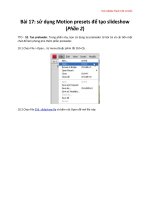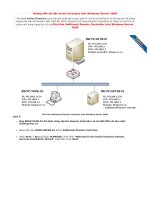05 sử dụng vcenter cấu hình tạo máy ảo trên ESX server phần II
Bạn đang xem bản rút gọn của tài liệu. Xem và tải ngay bản đầy đủ của tài liệu tại đây (2.97 MB, 26 trang )
Sử dụng vCenter cấu hình tạo máy ảo trên ESX server - phần II
Trước khi thực hiện phần tiếp theo, các bạn nên xem lại các phần dưới nhé:
- Hướng dẫn cài đặt VMware ESXi 5 và cấu hình Network, Hostname.
- Cài đặt VMware vSphere Client 5.0
- Hướng dẫn cài đặt VMware vCenter 5.0
- Sử dụng vCenter cấu hình tạo máy ảo trên ESX server - phần I
Hướng dẫn chi tiết:
- Phần tiếp theo chúng ta sẽ sử dụng vCenter, add file ISO là windows server 2k3 cho ESX server.
- Sau khi sử dụng vSphere client login vào vCenter ta sẽ có giao diện sau:
- Click vào Datastores
- Lần lượt đổi tên lại các Data Store cho dễ nhận biết bằng cách right-click
lên Datastore1 >>Rename
- Kết quả
- Right-click Data1 >> Browse Datastore
- Chúng ta sẽ upload file ISO cũng như tất cả các tài nguyên khác vào Data Store này bằng cách click
vào biểu tượng folder
- Đặt tên cho Folder
- Ta sẽ có thư mục ISO
- Upload file lên:
- Tìm tới file cần đưa lên Data store
- Sau khi upload xong:
- Ta click vào Home để trở về trang quản lý ESX của vCenter
- Vào Host & Cluster
- Right-click lên BKNP Center (máy ảo mà chúng ta đã tạo ra ở phần trước) >> Edit Settings
- Click chọn CD/DVD Drive 1, rồi chọn Datastore ISO file >> click Browse
- Tại Data Stores >> double click Data1 >>
- Double click ISO
- Click chọn file ISO Windows_Server_2003_ent.iso vừa thêm vào >> click OK
- Check chọn Connect at power on >> click OK
- Chọn Power on the virtual machine
- Right-click BKNP Center >> Open Console xem thông tin
- Quá trình cài đặt diễn ra: